
प्रत्येक डिस्क के लिए अलग-अलग सिस्टम के लिए और उचित सेवा को डिस्कनेक्ट करके, नियंत्रण कक्ष में संबंधित सिस्टम पैरामीटर को बदलकर इंडेक्सिंग को अक्षम करना संभव है। इस सरल निर्देश विवरण में विभिन्न तरीकों से विंडोज 10 की अनुक्रमण को कैसे अक्षम करें। यह दिलचस्प भी हो सकता है: विंडोज 10, एसएसडी सॉफ्टवेयर के लिए एसएसडी सेट अप करना।
- विंडोज 10 नियंत्रण कक्ष और डिस्क गुणों में अनुक्रमण को अक्षम करना
- इंडेक्सिंग सेवा को अक्षम करें (विंडोज सर्च)
नियंत्रण कक्ष पैरामीटर में विंडोज 10 के अनुक्रमण को बंद करें
सेटअप की मानक विधि और विंडोज 10 इंडेक्सिंग अक्षम करें नियंत्रण कक्ष में संबंधित विभाजन का उपयोग करना है:
- नियंत्रण कक्ष खोलें, और फिर - अनुक्रमणित पैरामीटर। आप बस वांछित आइटम को तुरंत खोलने के लिए टास्कबार शब्द "इंडेक्सिंग" की खोज में टाइप करना शुरू कर सकते हैं।
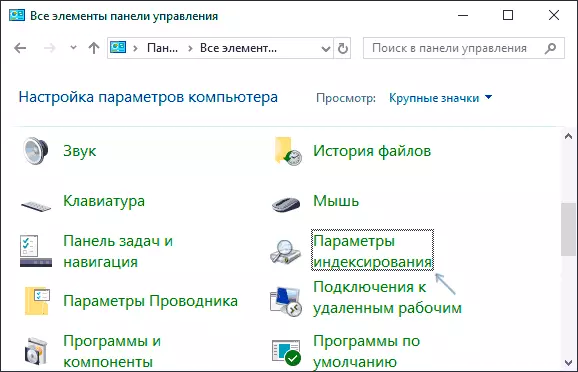
- खुलने वाली विंडो में, आपको उन स्थानों की एक सूची दिखाई देगी जिसके लिए इंडेक्सिंग सक्षम है। इस सूची को बदलने के लिए, संपादन बटन पर क्लिक करें।
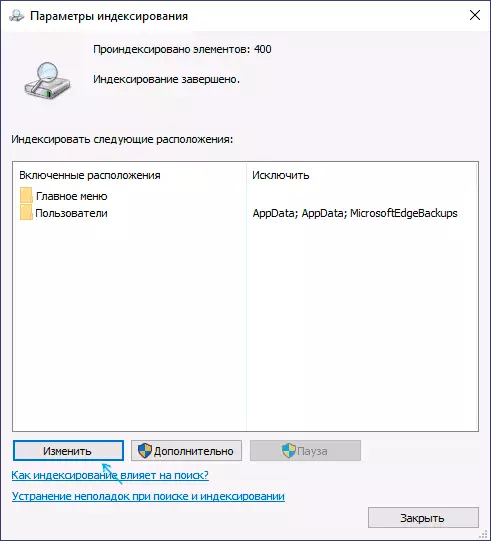
- उन उन स्थानों से अनचेक करें जिन्हें सेटिंग्स को अनुक्रमणित करने और लागू करने की आवश्यकता नहीं है।
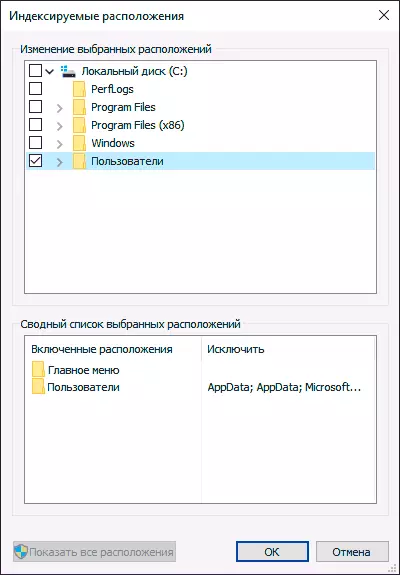
इसके अतिरिक्त, आप अलग-अलग डिस्क (उदाहरण के लिए, केवल एसएसडी के लिए केवल एसएसडी के लिए) की सामग्री की अनुक्रमण को अक्षम कर सकते हैं। ऐसा करने के लिए, यह निम्नलिखित चरणों को करने के लिए पर्याप्त है।
- वांछित डिस्क के गुणों को खोलें।
- हटाएं "फ़ाइल गुणों के अतिरिक्त इस कंप्यूटर पर फ़ाइलों की सामग्री को सूचकांक दें" और सेटिंग्स को लागू करें।
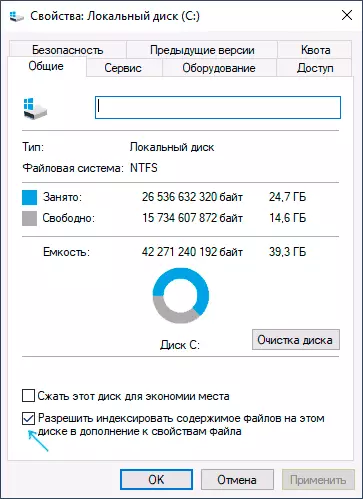
जैसा कि आप देख सकते हैं, सबकुछ अपेक्षाकृत सरल है, लेकिन साथ ही कंप्यूटर पर इंडेक्सिंग सेवा स्वयं ही काम जारी रखती है।
विंडोज 10 इंडेक्सिंग सर्विस (विंडोज सर्च) अक्षम करें
यदि आपको विंडोज 10 की अनुक्रमण को पूरी तरह से अक्षम करने की आवश्यकता है, तो विंडोज सर्च नामक संबंधित सिस्टम सेवा को बंद करके ऐसा करना संभव है:
- कीबोर्ड पर विन + आर कुंजी दबाएं, दर्ज करें Services.msc।
- सेवाओं की सूची में खोजें "विंडोज सर्च".
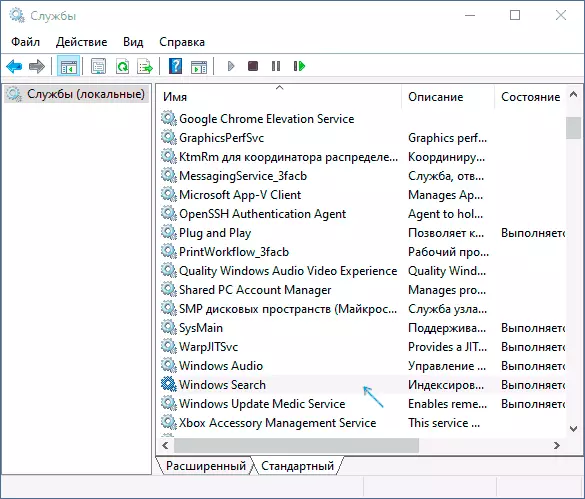
- प्रारंभ प्रकार में, "अक्षम" सेट करें, सेटिंग्स लागू करें और कंप्यूटर को पुनरारंभ करें (यदि आप बस अक्षम और रोकते हैं, तो यह फिर से शुरू होता है)।
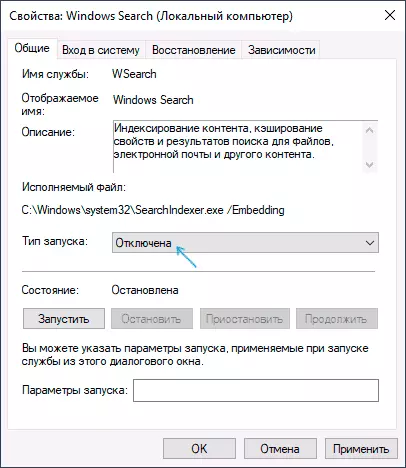
उसके बाद, विंडोज 10 में इंडेक्सिंग पूरी तरह अक्षम हो जाएगी, लेकिन पैरामीटर की खोज, सिस्टम तत्वों और टास्कबार में स्थापित प्रोग्राम जारी रहेगा, साथ ही फाइलों द्वारा खोज भी, यदि आप कंडक्टर में खोज बॉक्स का उपयोग करते हैं ( बाद के मामले में, आप एक नोटिस देखेंगे कि खोज धीमी हो सकती है, क्योंकि अनुक्रमणिका नहीं की जाती है)।
